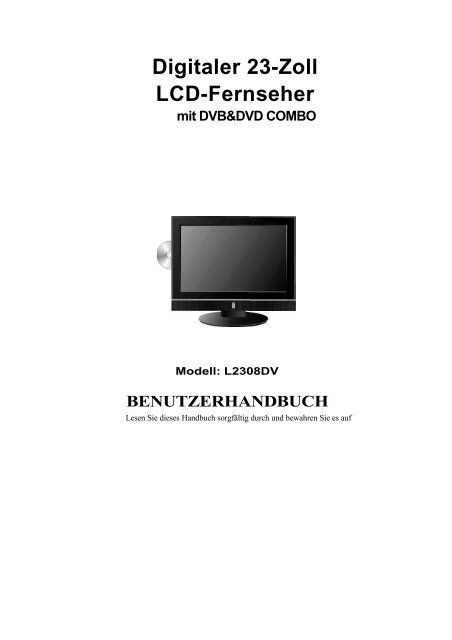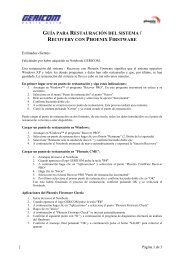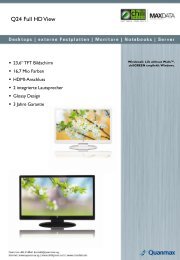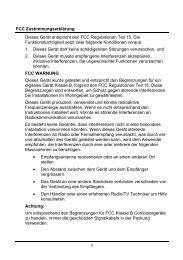Digitaler 23-Zoll Lcd-Fernseher mit DVB&DVD COMBO - Gericom
Digitaler 23-Zoll Lcd-Fernseher mit DVB&DVD COMBO - Gericom
Digitaler 23-Zoll Lcd-Fernseher mit DVB&DVD COMBO - Gericom
Sie wollen auch ein ePaper? Erhöhen Sie die Reichweite Ihrer Titel.
YUMPU macht aus Druck-PDFs automatisch weboptimierte ePaper, die Google liebt.
<strong>Digitaler</strong> <strong>23</strong>-<strong>Zoll</strong><br />
LCD-<strong>Fernseher</strong><br />
<strong>mit</strong> DVB&<strong>DVD</strong> <strong>COMBO</strong><br />
Modell: L<strong>23</strong>08DV<br />
BENUTZERHANDBUCH<br />
Lesen Sie dieses Handbuch sorgfältig durch und bewahren Sie es auf
Inhalt<br />
1 VORWORT 3<br />
2 SICHERHEITSHINWEISE<br />
3 IM LIEFERUMFANG<br />
ENTHALTEN 5<br />
4 VORDER- UND RÜCKSEITIGE<br />
LCD-ANSCHLÜSSE 6<br />
5. MONTAGEZEICHNUNGEN Netzkabel anschließen 7<br />
Antenne anschließen 7<br />
SCART anschließen 8<br />
VIDEO anschließen 8<br />
S-Video anschließen 9<br />
VGA anschließen 9<br />
HDMI anschließen 10<br />
6. FERNBEDIENUNG Fernbedienung - Auf einen Blick 11<br />
Hinweise für Batterienutzung 14<br />
7. ZUBEHÖRTEILE 14<br />
8 TV-BETRIEB Fernsehgerät ein/ausschalten 15<br />
Bildschirmsprache auswählen 15<br />
Kein Signal 15<br />
OSD-Bildschirm anpassen 16<br />
Fernsehsender auswählen 16<br />
Eingangsquelle auswählen 16<br />
Lautstärke anpassen 17<br />
VIDEO-Menüoptionen 17<br />
AUDIO-Menüoptionen 18<br />
ALLGEMEINE Menüoptionen 18<br />
PC-Menüoptionen 19<br />
TV-Menüoptionen 20<br />
HDMI-Menüoptionen 22<br />
3
9. DVB-BETRIEB Senderliste <strong>23</strong><br />
Favoritenliste 25<br />
Systemeinstellungen 25<br />
Sendereinstellung 28<br />
EPG 29<br />
Common Interface 30<br />
TELEXTEXT-Betrieb 30<br />
10. <strong>DVD</strong>-BETRIEB Basisbetrieb 31<br />
MP3/JPEG-Wiedergabe 31<br />
Allgemeine Einstellung der <strong>DVD</strong>-Funktion 32<br />
Systeminstallation 32<br />
Spracheinstellung 35<br />
Audio-Einstellung 36<br />
Dolby Digital 37<br />
11. FEHLERBEHEBUNG UND TIPPS 38<br />
12. TECHNISCHE DATEN 39<br />
:::
1. VORWORT<br />
Danke; dass Sie dieses Fernsehgerät gekauft haben! Lesen Sie bitte dieses Benutzerhandbuch sorgfältig<br />
durch, bevor sie den LCD verwenden. Vergewissern Sie sich, dass der LCD nicht beim Transport<br />
beschädigt wurde. Sollte der LCD beschädigt sein, montieren Sie ihn nicht, kontaktieren Sie Ihren<br />
Händler. Vergewissern Sie sich, dass Sie alle Zubehörteile für das Modell erhalten haben.<br />
2. SICHERHEITSHINWEISE<br />
Erste Schritte<br />
Stellen Sie den LCD auf eine stabile Oberfläche.<br />
Stellen Sie keine Gegenstände auf den LCD.<br />
Verwenden Sie den LCD ausschließlich <strong>mit</strong> vom Hersteller<br />
<strong>mit</strong>gelieferten oder empfohlenen Einrichtungsgegenständen.<br />
Blockieren oder verdecken Sie nicht die Belüftungsöffnungen am<br />
LCD. Vergewissern Sie sich bei einer Wandmontage, dass das<br />
Gerät auch sicher montiert ist.<br />
Anschlusskabel<br />
Beim Anschließen des Netzkabels und anderer Kabel ist darauf zu achten, dass<br />
die Kabel so geführt und geschützt werden, dass niemand darauf steigen und der<br />
LCD dadurch herunterfallen kann.
Wärmequellen und Feuchtigkeit<br />
Halten Sie den LCD trocken und fern von<br />
Feuchtigkeit<br />
Halten Sie den LCD fern von<br />
Wärmequellen.<br />
Reinigung und Wartung<br />
Ziehen Sie den Stecker aus der Steckdose, bevor Sie den LCD reinigen.<br />
Verwenden Sie zum Reinigen keine Lösungs<strong>mit</strong>tel oder Flüssigkeiten.<br />
Reinigen Sie den LCD nur <strong>mit</strong> einem weichen, trockenen Tuch.<br />
Verwenden Sie bei Reparaturen ausschließlich vom Hersteller<br />
empfohlene Ersatzteile.<br />
Die Verwendung von falschen Ersatzteilen kann zu Stromschlägen,<br />
Kurzschlüssen, Feuer oder anderen Zwischenfällen führen.<br />
Bei Urlaub<br />
Stecken Sie den LCD bei Gewittern oder bei längeren Zeiten der<br />
Nichtverwendung aus.
3. IM LIEFERUMFANG ENTHALTEN<br />
Abbildung: LCD TV SET<br />
Abbildung: Fernbedienung<br />
Abbildung: Benutzerhandbuch<br />
Abbildung: AAA-Batterien
4. VORDER- UND RÜCKSEITIGE LCD-ANSCHLÜSSE<br />
Vorderansicht<br />
6 7<br />
10<br />
Rückseite des Geräts und rückseitige Anschlüsse<br />
..<br />
P<br />
HDMI - VGA SCART S-VIDEO VIDEO L R AU £|0 PHONE RF<br />
AUDIO IN<br />
1. Drücken Sie „V+“ oder „V-“, um die Lautstärke zu<br />
erhöhen oder zu verringern;<br />
2. Drücken Sie „P+” oder „P-“, um zum nächsten oder<br />
vorherigen Sender umzuschalten;<br />
Zum schnellen Durchsuchen einfach die Tasten P+<br />
oder P- gedrückt halten;<br />
3. Drücken Sie „MENU“, um das Hauptmenü<br />
einzublenden;<br />
4. Drücken Sie „SOURCE“, um die<br />
Eingabequelle auszuwählen;<br />
5. Drücken Sie im Standby-Modus die<br />
„POWER”-Taste am LCD;<br />
6. ■ Im <strong>DVD</strong>-Modus;<br />
7. II� Im <strong>DVD</strong>-Modus;<br />
8. � Im <strong>DVD</strong>-Modus;<br />
9. POWER-Anzeige: rot im Standby-Modus, grün<br />
bei eingeschaltetem <strong>Fernseher</strong>;<br />
10. Berührungslos arbeitender Sensor: Infrarotsensor<br />
für Fernbedienung.<br />
1. HDMI: HDMI-Ausgangsbuchse für <strong>DVD</strong> anschließen;<br />
2. VGA: PC-RGB-Ausgangsbuchse für PC anschließen<br />
3. SCART: SCART-Buchse für VCR oder <strong>DVD</strong><br />
anschließen<br />
4. S-VIDEO: S-VIDEO-Ausgangsbuchse für <strong>DVD</strong> oder<br />
VCR anschließen<br />
5. VIDEO: Video-Ausgangsbuchse für <strong>DVD</strong> oder VCR<br />
anschließen;<br />
6. AUDIO L/R: die rechte <strong>DVD</strong>- oder VCR-Audio-<br />
Ausgangsbuchse für Video/S-VIDEO anschließen;<br />
7. PC AUDIO: Audio-Ausgangsbuchse für PC anschließen<br />
8. PHONE: Kopfhörer anschließen;<br />
9. RF: Antenne anschließen
5. MONTAGEZEICHNUNGEN<br />
Netzkabel anschließen<br />
- Schließen Sie das Netzkabel wie nachstehend abgebildet korrekt an.<br />
- Drücken Sie die POWER-Taste oben am Gerät, um den LCD einzuschalten. Die Netzanzeige vorne am<br />
Gerät leuchtet grün.<br />
Antenne anschließen<br />
VHF ANTENNE VHF ANTENNE<br />
AUSSENANTENNENVERSTÄRKER<br />
INNENANTENNENVERSTÄRKER<br />
NETZSTECKER DES ANTENNENVERSTÄRKERS<br />
Wechselstromnetzschalter<br />
AU P PD ° |0PHONE<br />
RF<br />
75 OHM<br />
ANTENNEN-<br />
STECKER<br />
Für eine gute Bild- und Tonqualität ist eine Antennenanlage zu installieren. Eine Antennenanlage wie<br />
vorstehend abgebildet, ist in Fernsehfachgeschäften erhältlich. Diese Geschäfte bieten auch die korrekte<br />
Installation und das Anschließen der Antenne an. Nach der Installation, wie abgebildet, den 75-Ohm-<br />
Stecker in die Antennenbuchse stecken. Bei einem Kabelfernsehanschluss …
SCART anschließen<br />
Verbinden des SCART-Steckers am externen Videogerät <strong>mit</strong> dem SCART-Stecker am Fernsehgerät<br />
<strong>mit</strong> einem SCART-Kabel.<br />
<strong>DVD</strong> oder VCR Rückseite<br />
1 1 1 --------------- oo O<br />
J<br />
VIDEO anschließen<br />
Verbinden der VIDEO- und AUDIO-Ausgangsbuchsen der <strong>DVD</strong>-, VCR-Geräte <strong>mit</strong> den VIDEO-<br />
Buchsen am Fernsehgerät <strong>mit</strong> einem RCA-Kabel. Richtige Farbzuordnung der Buchsen: Video ist<br />
gelb, Audio links ist weiß und Audio rechts ist rot. Wählen Sie die AV-Eingabequelle <strong>mit</strong> der<br />
SOURCE-Taste auf der Fernbedienung.<br />
©<br />
®<br />
F<br />
DIO<br />
0<br />
O Q<br />
©<br />
iSCART<br />
o c<br />
0 VIDEO<br />
S-VIDE<br />
RCA
S-Video anschließen<br />
Verbinden des S-VIDEO-Ausgangs des <strong>DVD</strong>- oder VCR-Geräts <strong>mit</strong> dem S-VIDEO-Eingang am Fernsehgerät.<br />
Man erhält da<strong>mit</strong> eine bessere Bildqualität als durch den Anschluss eines normalen VCR-Geräts an den<br />
Video-Eingang.<br />
Verbinden des Audio-Ausgangs des <strong>DVD</strong>- oder VCR-Geräts <strong>mit</strong> den Audio-Eingangsbuchsen am Fernsehgerät<br />
<strong>mit</strong> einem RCA-Kabel. Wählen sie die S-VIDEO-Eingabequelle <strong>mit</strong> der SOURCE-Taste auf der Fernbedienung.<br />
AUDIO Kabel<br />
VGA anschließen<br />
V <strong>DVD</strong> oder VCR Rückseite<br />
Verbinden des RGB-Ausgangs am PC <strong>mit</strong> der VGA-Buchse am Fernsehgerät. Verbinden des AUDIO-<br />
Ausgangs am PC <strong>mit</strong> der PC AUDIO-Buchse am Fernsehgerät. Wählen Sie die PC-RGB-Eingabequelle<br />
<strong>mit</strong> der SOURCE-Taste auf der Fernbedienung.
HDMI anschließen<br />
HDMI OUT<br />
<strong>DVD</strong> oder<br />
VCR<br />
Rückseite<br />
Verbinden des HDMI-Ausgangs des <strong>DVD</strong>-Geräts <strong>mit</strong> der HDMI-Eingangsbuchse am Fernsehgerät.<br />
Auswählen der HDMI-Eingabequelle <strong>mit</strong> der SOURCE-Taste.<br />
10<br />
•
6. FERNBEDIENUNG<br />
Auf einen Blick<br />
POWER: Ein-/Ausschalten des LCD Fernsehgeräts.<br />
MUTE: Einmal drücken zum Ausschalten des Tons.<br />
Nochmals drücken oder die V+-Taste drücken,<br />
um Ton wieder einzuschalten.<br />
SOURCE: Mit wiederholtem Drücken eines der<br />
angeschlossenen Geräte auswählen: TV, SCART,<br />
S-VIDEO, PC-RGB, HDMI, DVB, <strong>DVD</strong><br />
PMODE: Mit wiederholtem Drücken zwischen den<br />
verfügbaren Video-Bildmodi auswählen<br />
SMODE: Umschalten zwischen den verschiedenen<br />
Toneinstellungen<br />
AUDIO (I/II): Audioauswahltaste<br />
SLEEP: Einstellen der Zeit, nach der sich das<br />
Fernsehgerät automatisch abschaltet<br />
ZIFFERNTASTEN: Auswahl eines TV-Senders <strong>mit</strong> den Tasten 0-9<br />
-/--: Eingabe einer Programmnummer für mehrere<br />
Programmkanäle wie etwa 2-1, etc.<br />
Zeichen: Rükkehr zum vorherigen Sender<br />
PROGRAM: Die Wiedergabe einer Disc in der gewünschten<br />
Reihenfolge programmieren
TV/MENU: Einblenden des Hauptmenüs<br />
EXIT: TV MENU im TV-Modus verlassen<br />
TEXT: Löschen aller Bildschirmanzeigen und Rückkehr<br />
in den TV-Modus aus allen Menüs<br />
DISPLAY: Anzeigen der Quellen- und Senderinformationen<br />
GOTO: Direkter Zugriff auf jeden beliebigen Punkt<br />
einer Disc <strong>mit</strong> dem „GOTO“-Menü<br />
NAVIGATIONSTASTEN (�/�/�/�/OK):<br />
Navigationstasten für die Bildschirmenüs und<br />
die benutzerdefinierte Anpassung der<br />
Systemeinstellungen im analogen und digitalen<br />
TV-Modus<br />
P+/-: Navigieren durch die Sender. Zum schnellen<br />
Durchzippen einfach die Tasten P+ oder P-<br />
gedrückt halten.<br />
V+/-: Erhöhen oder Verringern der Lautstärke.<br />
FARB-Tasten: Wählen Sie 4 Favoriten für TELETEXT/DVB-<br />
Seiten<br />
<strong>DVD</strong> SETUP: Zugriff auf Einstellungen im <strong>DVD</strong>-Modus<br />
ANGLE: Auswahl verschiedener Kamerawinkel für bestimmte Szenen<br />
oder Passagen bei einer <strong>DVD</strong>-Wiedergabe.<br />
A-B: Für die Wiederholung einer gewünschten<br />
Passage<br />
REPEAT: Umschalten zwischen den Wiederholungsoptionen<br />
SUBTITLE: Einblenden von Untertiteln im digitalen<br />
Fernseh-/<strong>DVD</strong>-Modus<br />
HOLD: Halten des Teletextes<br />
II/�: Ess zum Menü in <strong>DVD</strong> DISC PLAY/PAUSE<br />
SIZE: Umschalten zwischen Anzeige der oberen<br />
Seitenhälfte, der unteren Seitenhälfte und<br />
der ganzen Seite<br />
ZOOM: <strong>DVD</strong> ZOOM<br />
REVEAL: Wörter einblenden oder ausblenden<br />
DISPLAY: <strong>DVD</strong> DISPLAY
MIX: TV- und Textbilder gemeinsam vor einem<br />
transparenten Hintergrund eingeblendet<br />
INFO: Informationen zum aktuellen Programm (im DVB-<br />
Modus)<br />
EPG: Aktiviert den elektronischen Programmführer<br />
TV/RADIO: Umschalten zwischen TV- und Radiomodus beim<br />
Schauen eines Fernsehsenders<br />
D.MENU: DVB-Menü im DVB-Modus<br />
<strong>DVD</strong>-Menü im <strong>DVD</strong>-Modus<br />
CANCEL (LÖSCHEN)<br />
Telextext löschen<br />
INDEX: Abfrage der Indexseite bei gültigem Indexlink<br />
SUBPAGE: Teletext-Unterseite<br />
FAV+/FAV/FAV-: Favoriten hinzufügen/entfernen<br />
EXIT: Verlassen des DVB-Menüs im DVB-Modus<br />
Zeichen: Zum nächsten Titel im <strong>DVD</strong>-Modus gehen<br />
Zeichen: Zum vorherigen Titel im <strong>DVD</strong>-Modus gehen<br />
Zeichen: STOP im <strong>DVD</strong>-Modus<br />
Zeichen: Öffnen/Schließen im <strong>DVD</strong>-Modus<br />
Zeichen: Schnellvorlauftaste im <strong>DVD</strong>-Modus<br />
Zeichen: Schnellrücklauftaste im <strong>DVD</strong>-Modus<br />
<strong>DVD</strong>-Navigationstasten (�/�/�/�/ENTER)<br />
LANGUAGE: Aktiviert den elektronischen Programmführer<br />
DISPLAY: Anzeige der Quellen- und<br />
Programminformationen
Hinweise für Batterienutzung<br />
1.Batteriefachdeckel abnehmen;<br />
2. AAA-Batterien verwenden. Beim Einsetzen der Batterien auf die korrekte Polung<br />
entsprechend der Markierung am Batteriefachboden achten;<br />
3. Batteriefachdeckel wieder anbringen.<br />
Da<strong>mit</strong> Batterien nicht auslaufen und zu Personen- und Sachschaden führen:<br />
1. Alle Batterien wie auf der Fernbedienung angegeben, korrekt einsetzen.<br />
2. Batterien nicht mischen (ALTE und NEUE oder CARBON und ALKALINE, etc.). Batterien<br />
herausnehmen, wenn die Fernbedienung über einen längeren Zeitraum nicht verwendet wird.<br />
7. ZUBEHÖRTEILE<br />
1. Eine Fernbedienung;<br />
2. Zwei 1,5V Batterien;<br />
3. Ein Benutzerhandbuch<br />
14
8. TV-Betrieb<br />
Basisbetrieb<br />
LCD TV einschalten<br />
Fernsehgerät ein- und ausschalten<br />
1. Wechselstromeingangskabel an TV anschließen, das LCD-Fernsehgerät geht in den Standby-Modus, die Anzeige<br />
leuchtet rot.<br />
2. Mit der POWER-Taste das Gerät einschalten. Die Anzeige leuchtet jetzt grün.<br />
LCD TV ausschalten<br />
1. Mit Drücken der POWER-Taste oder der Zeichen-Taste auf der Fernbedienung in den Standby-Modus gehen. Die<br />
Anzeige leuchtet rot.<br />
Bildschirmsprache auswählen<br />
HINWEIS: Beim ersten Gebrauch müssen Sie vielleicht die Sprache für die Bildschirmmenüs und -anzeigen auswählen.<br />
BLUE SCREEN<br />
NOISE REDUCE<br />
INPUT SOURCE<br />
RESET<br />
GENERAL MENU<br />
O N<br />
M ID<br />
T V<br />
• Drücken Sie die Taste TV MENU, um das Hauptmenü aufzurufen.<br />
• Danach rufen Sie <strong>mit</strong> mehrmaligem Drücken das GENERAL MENU (ALLGEMEINE MENÜ) auf.<br />
• Wählen Sie <strong>mit</strong> �/� LANGUAGE (SPRACHE).<br />
• Danach wählen Sie <strong>mit</strong> den Tasten �und � die gewünschte Sprache.<br />
• Mit Drücken auf die Taste TV MENU verlassen Sie das Menü wieder.<br />
Kein Signal<br />
Wird das Menü „Kein Signal“ eingeblendet, empfängt das Fernsehgerät kein Eingangssignal. Überprüfen Sie die Antenneneinführung.<br />
TV 1<br />
NO SIGNAL<br />
15
OSD-Bildschirm anpassen<br />
- Zum Wählen des jeweiligen Menüs wiederholt auf die Taste „TV MENU” drücken.<br />
- Mit den Tasten �/�/�/�die verfügbaren Menüs einblenden und anpassen.<br />
GONTRAST<br />
VIDEOM ENU<br />
50<br />
GOLOUR 50<br />
SHARPNESS<br />
50<br />
GONTRAST<br />
GOLOUR<br />
AUTOG ONFIG<br />
H-POSITION<br />
V-POSITION<br />
Nur im HDMI-Modus<br />
1<br />
GONTRAST<br />
GOLORS ETTING<br />
AUTOCONFIG<br />
H-POSITION<br />
V-POSITION PHASE<br />
GLOGK<br />
AUDIOM ENU<br />
Justi nP Cm ode<br />
TVM ENU<br />
BALANCE 0 SYSTEM BG<br />
AUDIOPRESET THE RE<br />
TREBLE 30<br />
BASS<br />
30<br />
GENERALM 1ENU<br />
ZI<br />
BLUES GREENO N<br />
NOISEREDUGE MID<br />
INPUTSOURGE RESET<br />
SKIP<br />
AFG<br />
FINETUNE<br />
DELETE<br />
O FF<br />
O N<br />
112.85MHZ<br />
SWAP<br />
MANUALS EARGH<br />
AUTOS EARGH *<br />
1 I<br />
Justi nTVm ode<br />
Die OSD-Funktion (Bildschirmanzeigefunktion) verwendet grafische Anzeigen, <strong>mit</strong> denen Sie den Bildschirmstatus<br />
einfach anpassen können.<br />
1. P+/P- vorne am Gerät oder auf der Fernbedienung.<br />
• P+ drücken, um zum nächsten Sender zu gehen.<br />
• P- drücken, um zum vorherigen Sender zu gehen.<br />
2. Zifferntasten 0-9 und Taste -/--<br />
Fernsehsender auswählen<br />
* Für die Auswahl eines einstelligen Senders (z.B. Kanal 5) drücken Sie 5.<br />
* Für die Auswahl eines zweistelligen Senders (z.B. Kanal 20) drücken Sie -/--, um --<br />
einzublenden und danach 2 und 0.<br />
Eingangsquelle auswählen<br />
Zum Wählen eines Eingabegeräts drücken Sie die Taste SOURCE auf der Fernbedienung oder vorne am Gerät.<br />
16
1. Drücken Sie V+/- zum Anpassen der Lautstärke.<br />
Lautstärke anpassen<br />
VOLUME 50<br />
2. Zum Ausschalten des Tons drücken Sie auf MUTE (Zeichen)<br />
3. Durch neuerliches Drücken auf MUTE oder V+ können Sie den Ton wieder einschalten.<br />
VIDEO-Menüoptionen<br />
Die Bildschirmanzeige (OSD) in diesem Handbuch kann sich von der Ihres Fernsehgeräts unterscheiden, da es sich<br />
hier nur um ein Beispiel handelt, um den Benutzer bei der Bedienung seines Fernsehgeräts zu unterstützen.<br />
Zum Einblenden des VIDEO-Menüs drücken Sie LCD MENU vorne am Fernsehgerät oder auf der Fernbedienung.<br />
KONTRAST FARBE<br />
SCHÄRFE<br />
VIDEO MENU<br />
BRIGHTNESS (HELLIGKEIT)<br />
Drücken Sie �/� und passen Sie danach die Helligkeit des Bildes <strong>mit</strong> �/� an.<br />
CONTRAST (KONTRAST)<br />
Drücken Sie �/� und passen Sie danach den Kontrast des Bildes <strong>mit</strong> �/� an.<br />
COLOUR (FARBE)<br />
50<br />
50<br />
50<br />
Drücken Sie �/� und passen Sie danach die Farbe des Bildes <strong>mit</strong> �/� an.<br />
SHARPNESS (SCHÄRFE)<br />
Drücken Sie �/� und passen Sie danach die Schärfe des Bildes <strong>mit</strong> �/� an.<br />
17<br />
1. Wählen Sie <strong>mit</strong> �/� den Punkt, den Sie im VIDEO-<br />
Menü anpassen möchten.<br />
2. Zum Anpassen drücken Sie die Tasten � und �.<br />
3. Wenn Sie <strong>mit</strong> Ihren Änderungen zufrieden sind,<br />
drücken Sie TV MENU, um das Hauptmenü zu<br />
verlassen.
AUDIO-Menüoptionen<br />
Zum Einblenden des AUDIO-Menüs drücken Sie wiederholt TV MENU vorne am Fernsehgerät oder auf der Fernbedienung.<br />
BALANCE<br />
AUDIO PRESET<br />
TREBLE<br />
BASS<br />
AUDIO MENU<br />
VOLUME (LAUTSTÄRKE)<br />
THEATRE<br />
30<br />
30<br />
Drücken Sie �/� und passen Sie danach die Lautstärke <strong>mit</strong> �/� an.<br />
BALANCE<br />
1. Wählen Sie <strong>mit</strong> �/� den Punkt, den Sie im AUDIO-<br />
Menü anpassen möchten.<br />
2. Zum Anpassen drücken Sie die Tasten � und �.<br />
3. Wenn Sie <strong>mit</strong> Ihren Änderungen zufrieden sind,<br />
drücken Sie TV MENU, um das Hauptmenü zu<br />
verlassen.<br />
Drücken Sie �/� und passen Sie danach die Audioleistung zwischen dem linken und rechten Lautsprecher <strong>mit</strong> �/� an.<br />
AUDIO PRESET<br />
Sie können die Art des Sounds <strong>mit</strong> AUDIO PRESET im AUDIO-Menü wählen. Die folgenden Soundeffekte sind verfügbar:<br />
PERSONAL/VOICE/MUSIC/THEATRE.<br />
TREBLE<br />
Drücken Sie �/� und erhöhen oder verringern Sie danach die hohen Töne <strong>mit</strong> �/�.<br />
BASS<br />
Drücken Sie �/� und erhöhen oder verringern Sie danach die niedrigen Töne <strong>mit</strong> �/�.<br />
HINWEIS: Treble und Bass sind nur verfügbar, wenn im AUDIO PRESET PERSONAL gewählt wurde.<br />
ALLGEMEINE Menüoptionen<br />
Zum Einblenden des ALLGEMEINEN Menüs drücken Sie wiederholt TV MENU vorne am Fernsehgerät oder auf der Fernbedienung.<br />
BLUE SCREEN<br />
GENERAL MENU<br />
ON<br />
NOISE REDUCE ID<br />
INPUT SOURCE RESET<br />
TV<br />
LANGUAGE (SPRACHE)<br />
Drücken Sie �/� und wählen Sie danach die Bildschirmsprache <strong>mit</strong> �/� aus.<br />
18<br />
1. Wählen Sie <strong>mit</strong> �/� den Punkt, den Sie im<br />
ALLGEMEINEN Menü anpassen möchten.<br />
2. Zum Anpassen drücken Sie die Tasten � und �.<br />
3. Wenn Sie <strong>mit</strong> Ihren Änderungen zufrieden sind,<br />
drücken Sie TV MENU, um das Hauptmenü zu<br />
verlassen.
BLUE SCREEN<br />
Drücken Sie �/� und wählen Sie danach <strong>mit</strong> den Tasten �/� ON oder OFF, um den blauen Bildschirm bei fehlendem<br />
Signal einzublenden.<br />
NOISE REDUCE<br />
Drücken Sie �/� und wählen Sie danach <strong>mit</strong> den Tasten �/� ON oder OFF zur Rauschunterdrückung und für ein<br />
besseres Bild.<br />
INPUT SOURCE<br />
Drücken Sie �/� und wählen Sie danach das Eingabegerät <strong>mit</strong> �/� aus.<br />
RESET<br />
Drücken Sie �/� und stellen Sie danach die Einstellungen <strong>mit</strong> � wieder auf die Werkseinstellung zurück.<br />
PC-Menüoptionen<br />
Zum Einblenden des PC-Menüs drücken Sie TV MENU vorne am Fernsehgerät oder auf der Fernbedienung.<br />
CONTRAST<br />
COLOR SETTING<br />
AUTOCONFI G<br />
H-POSITION<br />
V-POSITION PHASE<br />
CLOCK<br />
HELLIGKEIT<br />
50<br />
USER<br />
Drücken Sie �/� und passen Sie danach die Helligkeit des Bildes <strong>mit</strong> �/� an.<br />
KONTRAST<br />
Drücken Sie �/� und passen Sie danach den Kontrast des Bildes <strong>mit</strong> �/� an.<br />
FARBEINSTELLUNG<br />
0<br />
0<br />
0<br />
0<br />
1. Wählen Sie <strong>mit</strong> �/� den Punkt, den Sie im PC-<br />
Menü anpassen möchten.<br />
2. Zum Anpassen drücken Sie die Tasten � und �.<br />
3. Wenn Sie <strong>mit</strong> Ihren Änderungen zufrieden sind,<br />
drücken Sie TV MENU, um das Hauptmenü zu<br />
verlassen.<br />
- Wählen Sie eine der drei automatischen Farbanpassungen. Stellen Sie das Gerät auf 6500K ein, wenn Sie warme Farben<br />
wie Rot verbessern möchten, oder auf 9300K, wenn Sie weniger intensive Farben <strong>mit</strong> mehr Blau sehen möchten.<br />
- Drücken Sie �/� und wählen Sie danach <strong>mit</strong> �/� USER/9300K/6500K.<br />
- Wenn Sie USER wählen, erscheint ein Untermenü, in dem Sie <strong>mit</strong> den Tasten �/�/�/� jeden gewünschten Punkt wählen<br />
und anpassen können.<br />
GREEN<br />
BLUE<br />
USER COLOR SETTING<br />
171<br />
171<br />
AUTO CONFIG<br />
Drücken Sie �/� und wählen Sie danach <strong>mit</strong> � AUTO CONFIG, das die verfügbaren Optionen automatisch für die beste<br />
Sehkonfiguration anpasst.<br />
H-POSITION<br />
Drücken Sie �/� und passen Sie danach die horizontale Position des Bildes <strong>mit</strong> �/� an.<br />
V-POSITION<br />
Drücken Sie �/� und passen Sie danach die vertikale Position des Bildes <strong>mit</strong> �/� an.<br />
19
PHASE<br />
Drücken Sie �/� und passen Sie danach die Phase des Bildes <strong>mit</strong> �/� an.<br />
UHR<br />
Drücken Sie �/� und passen Sie danach die Uhr des Bildes <strong>mit</strong> �/� an.<br />
- Phase Mit dieser Funktion können Sie jeden horizontalen Lärm entfernen und die Zeichen verbessern oder schärfen.<br />
- Uhr Mit dieser Funktion können Sie alle am Bildschirmhintergrund sichtbaren vertikalen Striche oder Streifen<br />
minimieren. Es verändert sich auch die vertikale Bildschirmgröße.<br />
- Position Mit dieser Funktion können Sie das Bild nach links/rechts und nach oben/unten anpassen.<br />
TV-Menüoptionen<br />
Zum Einblenden des TV-Menüs im TV-Modus drücken Sie wiederholt TV MENU vorne am Fernsehgerät oder auf der Fernbedienung.<br />
TV MENU<br />
SYSTEM BG<br />
SKIP 0 FF<br />
AFC 0 N<br />
FINE TUNE 112.85MHZ<br />
DELETE<br />
SWAP<br />
-►<br />
MANUAL SEARCH<br />
-►<br />
AUTO SEARCH<br />
-►<br />
II<br />
1. Wählen Sie <strong>mit</strong> �/� den Punkt, den Sie im PC-<br />
Menü anpassen möchten.<br />
2. Zum Anpassen drücken Sie die Tasten � und �.<br />
3. Wenn Sie <strong>mit</strong> Ihren Änderungen zufrieden sind,<br />
drücken Sie TV MENU, um das Hauptmenü zu<br />
verlassen.<br />
CHANNEL<br />
Die aktuelle Programmnummer. Drücken Sie �/�, um zum nächsten oder vorherigen Sender umzuschalten.<br />
SYSTEM<br />
Tonsystem <strong>mit</strong> BG/DK/l/L/L'.<br />
SKIP<br />
Mit der Skip-Option können Sie den aktuellen Sender überspringen. Bei der Einstellung auf ON wird die Programmnummer<br />
übersprungen, wenn Sie den Sender <strong>mit</strong> der Taste P+/P- auswählen. Wenn Sie den übersprungenen Sender wieder herstellen<br />
möchten, drücken Sie einfach auf die Zifferntaste zum Anwählen dieses Senders und machen weiter wie oben.<br />
AFC<br />
Bei Aktivierung von AFC kann die geänderte Frequenz im Punkt FINE TUNE eingeblendet werden, d.h. der aktuelle Sender hat<br />
eine automatische Frequenzführung. Ist AFC nicht aktiviert, ändert sich die Frequenz im Punkt FINE TUNE nicht.<br />
FINE TUNE<br />
Bei einem schwachen Bild- oder Tonempfang können Sie �/� drücken, um den Punkt FINE TUNING im Menü zu wählen.<br />
Drücken Sie die Taste �/�, um die hohen und niedrigen Frequenzen solange anzupassen, bis Sie ein optimales Bild und einen<br />
erstklassigen Ton empfangen.<br />
DELETE<br />
Zum Löschen des Senders drücken Sie �, das Untermenü wird eingeblendet, danach drücken Sie �/� und wählen JA oder<br />
NEIN, danach bestätigen Sie Ihre Wahl <strong>mit</strong> der Taste ENTER.<br />
20
SWAP<br />
- Drücken Sie �/� und blenden Sie danach <strong>mit</strong> � das SWAP-Menü am Bildschirm ein.<br />
- Mit der SWAP-Option können Sie den aktuellen Sender wechseln. Ist diese Funktion aktiviert, wird die Programmnummer<br />
gewechselt, wenn Sie den gewechselten Sender <strong>mit</strong> der Taste �/� wählen.<br />
FROM: 1<br />
TO: 2<br />
SWAP:<br />
- Drücken Sie �/�, um den aktuellen Sender zu wählen.<br />
- Drücken Sie �/�, um den neuen Sender zu wählen.<br />
- Drücken Sie �, um den Sender zu wechseln.<br />
MANUAL SEARCH<br />
Mit der manuellen Suchoption können Sie die Sender einzeln, in der von Ihnen gewünschten Reihenfolge einstellen.<br />
- Drücken Sie �/�, um nach oben oder unten zu gehen.<br />
- Drücken Sie �/�, um die Frequenz zu erhöhen oder zu verringern.<br />
DOWN<br />
UP<br />
264.25MHZ<br />
AUTO SEARCH<br />
Beim ersten Gebrauch müssen Sie AUTO SEARCH verwenden. Das Fernsehgerät wird sich automatisch einstellen und<br />
alle gefundenen Sender werden im Speicher so lange gespeichert, bis der ganze Vorgang automatisch abgeschlossen<br />
ist; bitte unterbrechen Sie diesen Prozess nicht. Drücken Sie �/� und blenden Sie danach <strong>mit</strong> � das nachstehende<br />
Untermenü ein:<br />
AUTO SEARCH<br />
BG/DK/I<br />
NO YES<br />
- Drücken Sie �/�, um den Tonmodus des Senders und JA oder NEIN zu wählen.<br />
- Drücken Sie MENU für die automatische Suche.<br />
AUTO SEARCH<br />
PLEASE WAIT<br />
0 252.75MHZ<br />
- Während der Suche können Sie jederzeit TV MENU drücken, um die Suche abzubrechen und in das vorherige Menü<br />
zurückzukehren.<br />
21
HDMI-Menüoptionen<br />
Zum Einblenden des HDMI-Menüs im TV-Modus drücken Sie wiederholt TV MENU vorne am Fernsehgerät oder auf der<br />
Fernbedienung.<br />
COLOUR<br />
AUTO CONFIG<br />
H-POSITION<br />
V-POSITION<br />
HELLIGKEIT<br />
50<br />
1. Wählen Sie <strong>mit</strong> �/� den Punkt, den Sie im HDMI-<br />
Menü anpassen möchten.<br />
Drücken Sie �/� und passen Sie danach die Helligkeit des Bildes <strong>mit</strong> �/� an.<br />
KONTRAST<br />
Drücken Sie �/� und passen Sie danach den Kontrast des Bildes <strong>mit</strong> �/� an.<br />
FARBE<br />
2. Zum Anpassen drücken Sie die Tasten � und �.<br />
3. Wenn Sie <strong>mit</strong> Ihren Änderungen zufrieden sind,<br />
drücken Sie TV MENU, um das Hauptmenü zu<br />
verlassen.<br />
Drücken Sie �/� und passen Sie danach die Farbsättigung des Bildes <strong>mit</strong> �/� an.<br />
H-POSITION<br />
Drücken Sie �/� und passen Sie danach die horizontale Position des Bildes <strong>mit</strong> �/� an.<br />
V-POSITION<br />
Drücken Sie �/� und passen Sie danach die vertikale Position des Bildes <strong>mit</strong> �/� an.<br />
.<br />
22
9. DVB-Betrieb<br />
Basisbetrieb<br />
HINWEIS:<br />
- In diesem Handbuch kann sich die Bildschirmanzeige von der Ihres Fernsehgeräts unterscheiden, da es sich hier<br />
nur um ein Anschaungsbeispiel für Ihre Unterstützung handelt.<br />
- Sie müssen vor der Inbetriebnahme unbedingt eine DVB-Quelle wählen. Das System führt Sie durch eine erste<br />
Einstellung.<br />
Aktivieren Sie das Programm, um wichtige Elemente auszuwählen und führen Sie eine automatische Suche für<br />
digitale Kanäle durch.<br />
Hauptmenü eingeben<br />
Drücken Sie D.MENU auf der Fernbedienung, um das Hauptmenü einzublenden und drücken Sie nochmals, um zum<br />
vorherigen Menü zurückzukehren oder um zum Digital TV zurückzukehren.<br />
BILDSCHIRMANZEIGE AM BILDSCHIRM ANPASSEN<br />
1. Wählen Sie <strong>mit</strong> �/� das gewünschte Menü.<br />
2. Drücken Sie die Taste � und verwenden Sie danach die Tasten �/�/�/� zum Auswählen und Anpassen der<br />
verfügbaren Menüs.<br />
3. Mit D.MENU oder der Taste � können Sie zum vorherigen Menü zurückkehren und <strong>mit</strong> EXIT zum TV Viewing<br />
zurückkehren.<br />
4. Zum Bestätigen Ihrer Einstellungen drücken Sie ENTER.<br />
KEIN SIGNAL ODER KEIN SERVICE<br />
Überprüfen Sie, ob die Antenne richtig an den Tuner angeschlossen ist.<br />
Kein Signal Kein Service<br />
Senderliste<br />
1. Drücken Sie D.MENU auf der Fernbedienung oder vorne am Fernsehgerät zum Einblenden des Hauptmenüs<br />
und wählen Sie <strong>mit</strong> �/� das Menü Senderliste.<br />
2. Bestätigen Sie <strong>mit</strong> ENTER Ihre Wahl und es erscheint am Bildschirm eine Senderliste wie nachstehend<br />
abgebildet:<br />
<strong>23</strong>
3. In diesem Menü können Sie Bandbreite/Qualität/Frequenz und Stärke des ausgewählten Kanals wählen.<br />
4. Wählen Sie <strong>mit</strong> �/� einen Sender und verwenden Sie die Taste � zum Löschen/Umschalten/Sperren/Entsperren eines<br />
Senders.<br />
LÖSCHEN<br />
- Wählen Sie <strong>mit</strong> �/� Delete und bestätigen Sie <strong>mit</strong> ENTER. Siehe die vorstehende Bildschirmanzeige:<br />
- Drücken Sie ENTER, um den Sender zu löschen, und drücken Sie D.MENU, um in das vorherige Menü zurückzukehren. - Für das Wiederherstellen des gelöschten<br />
Senders führen Sie eine manuelle oder automatische Suche durch.<br />
SPERREN UND ENTSPERREN<br />
- Wählen Sie <strong>mit</strong> �/� LOCK & UNLOCK und bestätigen Sie <strong>mit</strong> ENTER. Es wird das Dialogfeld „Kennwort eingeben“<br />
(Enter Password) eingeblendet; siehe unten:<br />
- Geben Sie den sechsstelligen PIN-Code <strong>mit</strong> den Zifferntasten auf der Fernbedienung ein (der voreingestellte Standardcode<br />
ist 888888).<br />
Sie können diesen Code in Systemeinstellungen ändern.<br />
- Ist die Sperre bereits aktiviert, geben Sie den erforderlichen Pin-Code ein.<br />
MOVE (VERSCHIEBEN)<br />
Mit dieser Funktion können Sie die Reihenfolge der Sender in der Senderliste ändern.<br />
24
F avoritenliste<br />
1. Drücken Sie D.MENU auf der Fernbedienung zum Einblenden des Hauptmenüs und wählen Sie <strong>mit</strong> �/�<br />
das Menü Favoritenliste.<br />
2. Bestätigen Sie <strong>mit</strong> ENTER Ihre Wahl und es erscheint am Bildschirm die Favoritenliste wie<br />
nachstehend abgebildet.<br />
3. Mit der Taste �können Sie Sender zu Ihrer Favoritenliste hinzufügen oder davon entfernen.<br />
FavounteS witch<br />
4. Wählen Sie <strong>mit</strong> �/� Hinzufügen (Add) und bestätigen Sie <strong>mit</strong> ENTER; auf der rechten Seite wird das Menü<br />
Senderliste eingeblendet und <strong>mit</strong> �/� und ENTER können Sie einen Sender auswählen und zur Favoritenliste<br />
hinzufügen.<br />
5. Drücken Sie D.MENU, um zum vorherigen Menü zurückzukehrent und kehren Sie danach <strong>mit</strong> ENTER zum<br />
Fernsehprogramm zurück.<br />
Systemeinstellungen<br />
1. Drücken Sie D.MENU auf der Fernbedienung oder vorne am Fernsehgerät zum Einblenden des Hauptmenüs und wählen<br />
Sie <strong>mit</strong> �/� das Menü Systemeinstellungen.<br />
2. Bestätigen Sie <strong>mit</strong> ENTER Ihre Wahl und es erscheint am Bildschirm das Menü Systemeinstellungen wie nachstehend<br />
abgebildet:<br />
System settings<br />
TIME SETTINGS (ZEITEINSTELLUNGEN)<br />
- Wählen Sie <strong>mit</strong> �/� den Punkt Zeiteinstellung und bestätigen Sie <strong>mit</strong> ENTER.<br />
TIME ZONE (ZEITZONE)<br />
Wählen Sie <strong>mit</strong> �/� den Punkt Zeitzone und bestätigen Sie <strong>mit</strong><br />
ENTER, danach wählen Sie aus GMT+0---8.<br />
BANNER TIME SETTINGS (BALKENZEITEINSTELLUNG)<br />
Mit dieser Funktion können Sie die eingeblendete Balkenzeiteinstellung wählen; wählen Sie <strong>mit</strong> �/� die Balenzeitoptionen:<br />
1sec /3sec/5sec/7sec/9sec.<br />
25
^ Confirmation • Exit<br />
SPRACHEINSTELLUNGEN<br />
- Wählen Sie <strong>mit</strong> �/ � den Punkt Spracheinstellung und bestätigen Sie <strong>mit</strong> ENTER.<br />
MENÜSPRACHE<br />
Mit dieser Funktion können Sie die Bildschirmsprache einstellen; wählen Sie <strong>mit</strong> �/� aus den Optionen<br />
Englisch/Deutsch/Francais/ Italiano/Espanol aus.<br />
AUDIOSPRACHE<br />
Mit dieser Funktion können Sie die Audiosprache einstellen; wählen Sie <strong>mit</strong> �/� aus den Optionen<br />
Englisch/Deutsch/Francais/ Italiano/Espanol aus.<br />
g TimeS ettinqs<br />
^>, Videos ettings ) ><br />
* ' ~~ C Francais.<br />
.J FactoryD elaull ) ( Italiano )<br />
h TimerL ist ~) (_=•"■»"! 1<br />
^ Confirmation 0 Exit<br />
PARENTAL CONTROL (KINDERSICHERUNG)<br />
- Wählen Sie <strong>mit</strong> �/� den Punkt Kindersicherung und bestätigen Sie <strong>mit</strong> ENTER. - Ist die Sperre bereits aktiviert, geben Sie den erforderlichen Pincode ein.<br />
CHANGE PASSWORD (KENNWORT ÄNDERN)<br />
Mit dieser Funktion können Sie den Pincode ändern. Geben Sie den neuen Pincode wie verlangt zweimal<br />
ein und bestätigen Sie danach <strong>mit</strong> ENTER.<br />
LEVEL (ELTERNEINSTUFUNG)<br />
Wählen Sie <strong>mit</strong> �/� unter den folgenden Elterneinstufungen aus: Block None, Block C, Block G, Block<br />
PG, Block M, Block MA, Block AV und Block R.<br />
Alle Programme <strong>mit</strong> den vorstehend gewählten Einstufungen werden gesperrt.<br />
Systems ettings<br />
26
VIDEOEINSTELLUNGEN<br />
- Wählen Sie <strong>mit</strong> �/� den Punkt Videoeinstellung und bestätigen Sie <strong>mit</strong> ENTER.<br />
TV SHAPE (BILDFORMAT)<br />
Mit dieser Funktion können Sie das richtige Bildformat für das jeweilige Eingangsbild auswählen; Sie können<br />
zwischen 4:3 u nd 16:9 wählen.<br />
CONVERSION<br />
Mit dieser Funktion können Sie folgende Breitbildoptionen wählen: Full/Vert.Cut/Pillarbox/LetterBox/Pan&Scan.<br />
BRIGHTNESS (HELLIGKEIT)<br />
Mit �/� können Sie den Helligkeitswert anpassen.<br />
SATURATION (FARBSÄTTIGUNG)<br />
Mit �/� können Sie den Farbsättigungswert anpassen. FACTORY DEFAULT (WERKSEINSTELLUNG)<br />
Wählen Sie <strong>mit</strong> �/� den Punkt Werkseinstellung und bestätigen Sie <strong>mit</strong><br />
ENTER.<br />
RESTORE TO DEFAULT (ZURÜCK ZUR WERKSEINSTELLUNG)<br />
Wählen Sie <strong>mit</strong> ENTER das Menü „Zurück zur Werkseinstellung” und bestätigen Sie <strong>mit</strong> ENTER oder D.Menu, um<br />
zum vorherigen Menü zurückzukehren.<br />
CLEAR CHANNELS (SENDER LÖSCHEN)<br />
Wählen Sie <strong>mit</strong> ENTER das Menü „Sender löschen" und bestätigen Sie <strong>mit</strong> ENTER oder D.Menu, um zum<br />
vorherigen Menü zurückzukehren.<br />
COUNTRY SELECT (LAND AUSWÄHLEN)<br />
Wählen Sie <strong>mit</strong> ENTER das Menü „Land auswählen" und wählen Sie <strong>mit</strong> �/� Standardland/Europa/Australien.<br />
TIMER-LISTE<br />
- Wählen Sie <strong>mit</strong> �/� den Punkt Timer List und bestätigen Sie <strong>mit</strong> ENTER.<br />
Diese Funktion erinnert den Benutzer, dass ein bevorzugtes Programm für eine bestimmte Zeit programmiert<br />
wurde.<br />
EVENT ID<br />
Drücken Sie � und wählen Sie danach <strong>mit</strong> �/� die Event-Id-Optionen:1/2/3/4/5.<br />
CHANNEL (SENDER)<br />
Drücken Sie ENTER und wählen Sie danach <strong>mit</strong> �/� den gewünschten Sender aus der Senderliste.<br />
27
EVENT TYPE<br />
Drücken Sie � und wählen Sie danach <strong>mit</strong> �/� die Event-Type-Optionen: 0NCE/DAILY/WEEKLY<br />
(einmal/täglich/ wöchentlich).<br />
START TIME<br />
Bewegen Sie <strong>mit</strong> �/� die Cursor-Tasten und geben Sie die Beginnzeit der programmierten Sendung ein.<br />
START DATE<br />
Bewegen Sie <strong>mit</strong> �/� die Cursor-Tasten und geben Sie das Beginndatum der programmierten Sendung ein.<br />
DURATION<br />
Geben Sie die Spieldauer der programmierten Sendung ein.<br />
STATUS<br />
Drücken Sie � und wählen Sie danach <strong>mit</strong> �/� die Optionen ON/OFF.<br />
SYSTEM INFO<br />
- Wählen Sie <strong>mit</strong> �/� den Punkt System Info und bestätigen Sie <strong>mit</strong> ENTER.<br />
SOFTWARE VERSION<br />
- Wählen Sie <strong>mit</strong> �/� den Punkt Software Version und bestätigen Sie <strong>mit</strong> ENTER die Software Version.<br />
HARDWARE VERSION<br />
- Wählen Sie <strong>mit</strong> �/� den Punkt Hardware Version und bestätigen Sie <strong>mit</strong> ENTER die Hardware Version.<br />
SIGNAL INFORMATION<br />
- Wählen Sie <strong>mit</strong> �/� den Punkt Signal Information und bestätigen Sie <strong>mit</strong> ENTER die Signalqualität und die Signalstärke.<br />
SystemS ettings<br />
Sendereinstellung<br />
1. Drücken Sie D.MENU auf der Fernbedienung zum Einblenden des Hauptmenüs und wählen Sie <strong>mit</strong> �/� das Menü<br />
Sendereinstellung.<br />
2. Bestätigen Sie <strong>mit</strong> ENTER Ihre Wahl und es erscheint am Bildschirm das Menü Sendereinstellung.<br />
SENDER SUCHEN<br />
Wählen Sie <strong>mit</strong> �/� den Punkt Channel Scan und bestätigen Sie <strong>mit</strong> ENTER.<br />
28
SCAN TYPE<br />
Drücken Sie � und wählen Sie danach <strong>mit</strong> �/� die Suchoptionen Auto Scan/Manual Scan/Scan by NIT.<br />
CHANNEL<br />
Geben Sie eine Sendernummer zwischen 1 und 69 ein. Nähere Informationen über die Senderzuordnung in Ihrem<br />
Gebiet finden Sie auf der DBA-Website unter www.dba.org.au<br />
FREQUENCY KHZ<br />
Hier finden Sie die Frequenz des gewählten Senders.<br />
BANDWIDTH<br />
Drücken Sie � und wählen Sie danach <strong>mit</strong> �/� eine der Bandbreitenoptionen: 7M/8M. In Australien wird nur 7M<br />
verwendet.<br />
ENCRYPTED PROGR.<br />
Drücken Sie � und wählen Sie danach <strong>mit</strong> �/� eine der Verschlüsselungsoptionen: Save/Not Save (speichern/nicht<br />
speichern).<br />
SCAN MODE<br />
Drücken Sie � und wählen Sie danach <strong>mit</strong> �/� eine der Modusaktualisierungsoptionen: Append/Replace<br />
(Anhängen/Ersetzen). Wenn Sie einen manuell gesuchten Sender zur Senderliste hinzufügen möchten, wählen Sie<br />
Append (Anhängen). START SCAN<br />
Drücken Sie ENTER, um die Suche zu starten.<br />
SORT CHANNELS<br />
- Wählen Sie <strong>mit</strong> �/�<br />
den Punkt Sort Channel und bestätigen Sie <strong>mit</strong> ENTER.<br />
NAME UPWARD<br />
Drücken Sie ENTER, um die Senderliste in der Reihenfolge A-Z zu sortieren.<br />
NAME DOWNWARD<br />
Drücken S ie ENTER, um die Senderliste in der Reihenfolge Z-A zu sortieren.<br />
ENCRYPT<br />
Drücken Sie ENTER, um die Senderliste verschlüsselt zu sortieren.<br />
EPG<br />
1. Drücken Sie D.MENU auf der Fernbedienung zum Einblenden des Hauptmenüs und wählen Sie <strong>mit</strong> �/� das Menü<br />
EPG.<br />
2. Bestätigen Sie <strong>mit</strong> ENTER Ihre Wahl und es erscheint am Bildschirm das nachstehende EPG-Menü.<br />
29
3. Mit dieser Funktion werden Detailinformationen zum Sender eingeblendet, darunter Informationen über das<br />
aktuelle (NOW) und das folgende (NEXT) Programm Für weitere Programminformationen drücken Sie ENTER.<br />
4. Mit ENTER können Sie einen Sender programmieren; der Vorgang ist gleich wie bei der Timer-Einstellung.<br />
Common Interface<br />
I. Drücken Sie DVB MENU auf der Fernbedienung oder vorne am Fernsehgerät zum Einblenden des Hauptmenüs<br />
und wählen Sie <strong>mit</strong> �/� das Menü Common Interface.<br />
2. Drücken Sie die ENTER-Taste, die Karteninformationen werden eingeblendet, Wenn Sie eine verfügbare Karte<br />
wählen. Bei nochmaligem Drücken der ENTER-Taste erhalten Sie weitere Kartendetails.<br />
HINWEIS:<br />
Nach dem Einführen einer verfügbaren Karte werden die Karteninformationen im Menü eingeblendet, ansonsten erscheint<br />
die Anzeige „Empty" (leer).<br />
TELETEXT-Modus<br />
TV/TEXT<br />
Drücken Sie diese Taste, um in den Teletext-Modus zu gehen. Bei nochmaligem Drücken dieser Taste wird der<br />
Teletexthintergrund transparent, <strong>mit</strong> einem weiteren Drücken der Taste verlassen Sie den Teletext-Modus und<br />
kehren in den normalen TV-Modus zurück.<br />
RED/GREEN/YELLOW/BLUE<br />
Drücken Sie diese Tasten, um zu den entsprechenden Farbseiten auf der unteren Hälfte des Teletextbildmenüs<br />
zu gehen.<br />
30
1O. <strong>DVD</strong>-BETRIEB<br />
Basisbetrieb<br />
1. <strong>DVD</strong>-Funktion ein- und ausschalten (ON/OFF)<br />
- Schalten Sie das Fernsehgerät ein und drücken Sie mehrmals TV/AV, um den <strong>DVD</strong>-Modus zu wählen.<br />
2. Sequenzielle Wiedergabe<br />
- Für Super VCDs & <strong>DVD</strong>s können Sie <strong>mit</strong> der �II-Taste in das Diskettenmenü gehen, wenn PBC im<br />
„ON”-Status ist.<br />
3. Programmwiedergabe<br />
- Mit Programmwiedergabe können Sie maximal 16 Titel auf der Disc zur Wiedergabe in der programmierten<br />
Reihenfolge auswählen.<br />
- Nachstehend finden Sie die Bildschirmanzeige für Programmwiedergabe.<br />
MP3/JPEG-Wiedergabe<br />
Nach dem Laden von MP3 / JPEG CD&<strong>DVD</strong> beginnt die Suche nach den gespeicherten MP3 /JPEG-Ordnern. Danach<br />
werden zuerst die MP3-Inhalte automatisch eingeblendet und die erste Datei (hervorgehobene Datei) wird abgespielt.<br />
Sie sehen folgenden Bildschirm:<br />
Displ ayc e t<br />
ur r<br />
MP3 layb c<br />
p<br />
funct<br />
a<br />
on<br />
k<br />
Tasten zum<br />
Umschalten zwischen<br />
MP3 und JPEG<br />
Wiedergabefunktion<br />
- Mit den Navigationstasten können Sie Ihren bevorzugten Ordner durchsuchen und die erste Datei spielen oder zu der<br />
von Ihnen gewünschten Datei gehen.<br />
HINWEIS:<br />
- Mit �/� können Sie Ordner, Dokumente oder gewählte Modi hervorheben.<br />
- Mit den Zifferntasten können Sie die Inhalte direkt wählen. Für eine Zahl größer als 10 drücken Sie zuerste die Taste<br />
-/--. (z.B.: für die Dateinummer 15 drücken Sie zuerst -/-- und danach 5)<br />
- Bei der Wiedergabe von MP3-Dateien gibt es nur eine Audiowiedergabe und keine Bildanzeige.<br />
- Beim Abspielen von JPEG-Dateien drücken Sie die PROGRAMM-Taste, um die Gleitführung zu wählen. Es gibt 17<br />
Gleitmodi. Mit der Programm-Taste können Sie zwischen den einzelnen Modi in der richtigen Reihenfolge umschalten.<br />
(Oben beginnen, unten beginnen, links beginnen, rechts beginnen, oben links beginnen, oben rechts beginnen; von<br />
links/rechts kombinieren; horizontale Blades, vertikale Blades; aus vier Ecken verbinden; zufällige Wiedergabe;<br />
Gleitführung OFF).<br />
- Beim Abspielen oder Anhalten der Bildwiedergabe können Sie <strong>mit</strong> den Navigationstasten das Bild drehen/rotieren.<br />
• Mit der � Taste horizontal drehen.<br />
• Mit der � Taste vertikal drehen.<br />
• Mit der � Taste um 90° nach links drehen.<br />
• Mit der ► Taste um 90° nach rechts drehen.<br />
- Beim Abspielen oder Anhalten der Bildwiedergabe können Sie <strong>mit</strong> der Taste D.MENU in den Vorschau-Modus zur<br />
Anzeige von 12 Bildern gehen. Mit I��/►►I können Sie die nächste oder vorherige Seite wählen oder <strong>mit</strong> Drücken<br />
der Zifferntasten die dazugehörigen Bilder sehen.<br />
- Es kann maximal eine JPEG-Bildgröße von 1280x1024 angezeigt werden.<br />
31
Funktionseinstellungen<br />
TV SYSTEM<br />
SCREEN SAVER<br />
TV TYPE<br />
PASSWORD<br />
RATING<br />
DEFAULT<br />
EXIT SETUP<br />
Allgemeine Einstellung der <strong>DVD</strong>-Funktion<br />
- Mit der <strong>DVD</strong> SETUP-Taste aktivieren Sie das Bildschirmmenü für den <strong>DVD</strong> Player;<br />
- Mit �/� können sie zwischen den einzelnen Untermenüs umschalten und diese hervorheben. Drücken Sie �/�<br />
und die ENTER-Taste, um das hervorgehobene Untermenü einzugeben.<br />
- Zum Verlassen des Bildschirmmenüs drücken Sie die <strong>DVD</strong> SETUP-Taste oder gehen zu EXIT <strong>DVD</strong> SETUP und<br />
drücken danach die ENTER-Taste.<br />
TV SYSTEM<br />
Systeminstallation<br />
- Gehen Sie <strong>mit</strong> der Taste � in TV SYSTEM, und danach wählen Sie <strong>mit</strong> �/� eine der nachstehenden Möglichkeiten:<br />
TV SYSTEM NTSC<br />
SCREEN SAVER PAL<br />
*_ TV TYPE AUTO<br />
?*<br />
__<br />
PASSWORD<br />
RATING<br />
DEFAULT<br />
EXIT SETUP<br />
NTSC<br />
Dieses Format wird in einigen Ländern verwendet, z.B. in den U SA<br />
PAL<br />
Dieses Format wird in Großbritannien verwendet und ist auch die Standardeinstellung.<br />
AUTO<br />
Dieses Format kann verwendet werden, wenn Ihr <strong>DVD</strong> Player sowohl das PAL- als auch das NTSC-Format beherrscht.<br />
32
SCREEN SAVER<br />
TV SYSTEM<br />
SCREEN SAVER ON<br />
TV TYPE OFF<br />
PASSWORD<br />
RATING<br />
DEFAULT<br />
EXIT SETUP<br />
Ist der Screen Saver aktiviert, wenn der <strong>DVD</strong> Player im Stop-, Open-, oder No Discs-Modus ist, oder wenn ein Bild für mehr als<br />
60 Sekunden eingefroren ist, wird der Screen Saver eingeblendet. Diese Funktion kann den Bildschirm vor Schaden<br />
bewahren. ON: Wählen Sie diese Einstellung zum Aktivieren des Screen Savers.<br />
OFF: Wählen Sie diese Einstellung zum Deaktivieren des Screen Savers.<br />
TV TYPE<br />
<strong>DVD</strong>s werden in verschiedenen Höhen-Seiten-Verhältnissen produziert. Mit diesem Menü können Sie eines von drei<br />
Bildformaten auswählen:<br />
—<br />
TV SYSTEM<br />
SCREEN SAVER<br />
4:3PS<br />
TV TYPE<br />
PASSWORD 4:3LB<br />
RATING 16:9<br />
DEFAULT<br />
EXIT SETUP<br />
• 4 :3PS (Normal)<br />
• 4 :3LB (Normal)<br />
• 1 6:9 (Breitwand)<br />
- Wählen Sie das passendste Bildformat für das jeweilige<br />
JPG-Bild aus.<br />
HINWEIS:<br />
- Die Wiedergabebildschirmgröße kann je nach Disketteninhalt unterschiedlich sein.<br />
- Für Medien <strong>mit</strong> 4:3 Inhalten wird in jedem Modus nur ein 4:3 Bildformat gezeigt.<br />
- Bei der Bildformatauswahl ist das Bildformat des angeschlossenen Fernsehgeräts/Anzeigegeräts zu berücksichtigen.<br />
PassWord (Kennwort)<br />
- Die Standardeinstellung ist gesperrt. Es könnte keine Einstufung gewählt und kein Kennwort geändert werden. Zum<br />
Bearbeiten der Einstufungseinstellung geben Sie das voreingestellte Kennwort „0000“ <strong>mit</strong> den Zifferntasten ein und<br />
bestätigen danach <strong>mit</strong> ENTER.<br />
- Um das Kennwort zu ändern, geben Sie eine beliebige vierstellige Zahl ein, wenn die Verriegelung entsperrt ist. Nach<br />
Eingabe der vierstelligen Zahl ist diese Ihr neues Kennwort.<br />
33
TV SYSTEM<br />
SCREEN SAVER<br />
TV TYPE<br />
PASSWORD<br />
RATING<br />
DEFAULT<br />
EXIT SETUP<br />
ELTERNEINSTUFUNG<br />
- Sie können zum Abspielen bestimmter Discs die von Ihnen gewünschte Einstufung wählen. Die<br />
Einstufungsbeschränkungen reichen von KID SAFE (Geegnet für Kinder) bis ADULT (Erwachsene).<br />
TV SYSTEM 1 KIDSAFE<br />
SCREEN SAVER 2 G<br />
TV TYPE 3 PG<br />
PASSWORD 4 PG13<br />
RATING ► 5 PG-R<br />
DEFAULT 6 R<br />
7 NC-17<br />
EXIT SETUP 8 ADULT<br />
STANDARDEINSTELLUNG<br />
- Mit ENTER können Sie die Werkseinstellung wieder herstellen.<br />
HINWEIS: Kann nur bearbeitet werden, wenn das Kennwort nicht gesperrt ist. Und kann nur funktionieren, wenn das<br />
Kennwort gesperrt ist. Sie stellt aber weder das Kennwort noch die Einstufungseinstellung neu ein.<br />
TV SYSTEM<br />
SCREEN SAVER<br />
TV TYPE<br />
PASSWORD<br />
RATING<br />
DEFAULT<br />
EXIT SETUP<br />
34
Spracheinstellung<br />
Gehen Sie <strong>mit</strong> der <strong>DVD</strong> SETUP-Taste in das <strong>DVD</strong>-Bildschirmmenü.<br />
OSD LANGUAGE<br />
AUDIO LANG<br />
SUBTITLE LANG<br />
MENU LANG<br />
EXIT SETUP<br />
ENGLISCH<br />
DEUTSCH<br />
SPANISCH<br />
FRANZÖSISCH<br />
PORTUGIESISCH<br />
ITALIENISCH<br />
- OSD Language (Bildschirmsprache)<br />
Wählen Sie <strong>mit</strong> den Navigationstasten das OSD LANGUAGE<br />
Setup-Symbol und bestätigen Sie <strong>mit</strong> ENTER. Sie können<br />
unter 7 Sprachen auswählen. Mit den Tasten � & � können<br />
Sie zwischen den Sprachen umschalten (ENGLISCH /<br />
DEUTSCH / SPANISCH / FRANZÖSISCH / PORTUGIESISCH<br />
/ITALIENISCH). Bestätigen Sie <strong>mit</strong> ENTER.<br />
AUDIO-SPRACHE<br />
Wählen Sie <strong>mit</strong> den Navigationstasten das AUDIO LANG Setup-Symbol und bestätigen Sie <strong>mit</strong> ENTER. Sie können unter<br />
8 Sprachen auswählen. Mit den Tasten � & � können Sie zwischen den Sprachen umschalten (ENGLISCH / DEUTSCH /<br />
SPANISCH / FRANZÖSISCH / PORTUGIESISCH /ITALIENISCH). Bestätigen Sie <strong>mit</strong> ENTER.<br />
OSD LANGUAGE<br />
AUDIO LANG<br />
SUBTITLE LANG<br />
MENU LANG<br />
EXIT SETUP<br />
ENGLISCH<br />
►DEUTSCH<br />
SPANISCH<br />
FRANZÖSISCH<br />
PORTUGIESISCH<br />
ITALIENISCH<br />
UNTERTITELSPRACHE<br />
Wählen Sie <strong>mit</strong> den Navigationstasten das SUBTITLE LANG Setup-Symbol und bestätigen Sie <strong>mit</strong> ENTER. Sie können<br />
unter 7 Sprachen auswählen. Mit den Tasten � & � können Sie zwischen den Sprachen umschalten (ENGLISCH /<br />
DEUTSCH / SPANISCH / FRANZÖSISCH / PORTUGIESISCH /ITALIENISCH). Bestätigen Sie <strong>mit</strong> ENTER.<br />
OSD LANGUAGE ENGLISCH<br />
AUDIO LANG DEUTSCH<br />
SUBTITLE LANG ► SPANISCH<br />
MENÜ LANG FRANZÖSISCH<br />
PORTUGIESISCH<br />
EXIT SETUP ITALIENISCH<br />
35
MENÜSPRACHE<br />
OSD LANGUAGE ENGLISCH<br />
AUDIO LANG DEUTSCH<br />
SUBTITLE LANG SPANISCH<br />
MENÜ LANG ► FRANZÖSISCH<br />
PORTUGIESISCH<br />
EXIT SETUP ITALIENISCH<br />
Audio-Einstellung<br />
AUDIO-Einstellung<br />
Nachstehend sind die Audio-Einstellungsoptionen abgebildet:<br />
KEY<br />
EXIT SETUP<br />
B<br />
:<br />
□ +0<br />
-2<br />
- Wählen Sie <strong>mit</strong> den Navigationstasten das MENU LANG<br />
Setup-Symbol und bestätigen Sie <strong>mit</strong> ENTER. Sie können<br />
unter 7 Sprachen auswählen. Mit den Tasten � & � können<br />
Sie zwischen den Sprachen umschalten (ENGLISCH /<br />
DEUTSCH / SPANISCH / FRANZÖSISCH / PORTUGIESISCH<br />
/ITALIENISCH). Bestätigen Sie <strong>mit</strong> ENTER.<br />
KEY<br />
- Mit der Cursortaste nach oben und nach unten können<br />
Sie den Bildlauf bewegen und den KEY anpassen.<br />
36
DYNAMIC RANGE<br />
DYNAMIC RANGE =j FÜLL<br />
DUAL MONO 6/8<br />
EXIT SETUP<br />
DUAL MONO<br />
DYNAMIC RANGE<br />
4/8<br />
2/8<br />
OFF<br />
DUAL MONO STEREO<br />
EXIT SETUP<br />
MONOL<br />
MONOR<br />
MiXM ONO<br />
Dolby Digital<br />
MODUS LINKER LAUTSPRECHER RECHTER LAUTSPRECHER<br />
STEREO STEREO-L STEREO-R<br />
L-MONO L-MONO L-MONO<br />
R-MONO R-MONO R-MONO<br />
MIX-MONO L-MONO+R-MONO L-MONO+R-MONO<br />
- Wird der Komprimierungsmodus in „Audio Output" geschaltet,<br />
passen Sie den Komprimierungsfaktor dem gewünschten Effekt<br />
an. Wird „FULL“ gewählt, ist der Spitzensignalwert am<br />
geringsten. Wird „OFF“ gewählt, ist der Spitzensignalwert<br />
am höchsten.<br />
- Sie können zwischen vier verschiedenen Audio Outputs<br />
wählen: STEREO, MONO L, MONO R, MIX MONO. Eine<br />
Beschreibung der Audioausgänge für diese Möglichkeiten<br />
finden Sie in der nachstehenden Tabelle.<br />
37
11. FEHLERBEHEBUNG UND TIPPS<br />
Versuchen Sie den Fehler selbst zu beheben, bevor Sie unseren SAS-Kundendienst kontaktieren.<br />
Fehlerbehebung<br />
Kein Signal Vergewissern Sie sich, dass alle Kabel und Stecker richtig<br />
angeschlossen sind.<br />
Keine Farbnuancen Passen Sie Kontrast, Farbe und Helligkeit an.<br />
Der Bildschirm hat<br />
einen Flecken<br />
Zwei oder mehrere<br />
Bilder<br />
Schneegries am<br />
Bildschirm<br />
Die Fernbedienung<br />
funktioniert nicht<br />
Geräusch am<br />
Fernsehgehäuse<br />
Kann von einem Lichtsignal von einem Auto, Motor, Neonlicht oder<br />
anderen Elektrogeräten herrühren.<br />
Kann auf eine elektrische Signalverzerrung durch ein anderes<br />
Fernsehgerät, einen Computer, eine Spielekonsole oder ein<br />
Radio zurückzuführen sein.<br />
Die Antennenkabel sind nicht richtig angeschlossen.<br />
Prüfen Sie, ob die Batterien funktionieren und ordnungsgemäß<br />
eingelegt sind. Prüfen Sie, ob die Sensoroptik an der<br />
Fernbedienung durch etwas verdeckt ist.<br />
Auch wenn das Bild in Ordnung ist, kann das Geräusch von einer<br />
instabilen Montage stammen .<br />
Kein Ton Vergewissern Sie sich, dass Sie auf der Fernbedienung nicht die<br />
MUTE-Taste gedrückt haben.<br />
Kein <strong>DVD</strong> Vergewissern Sie sich, dass das Fernsehgerät im <strong>DVD</strong>-Modus ist.<br />
Der <strong>DVD</strong> Player<br />
funktioniert nicht<br />
richtig<br />
Vergewissern Sie sich, dass die <strong>DVD</strong> richtig im Player eingelegt<br />
ist. Vergewissern Sie sich, dass die <strong>DVD</strong> nicht beschädigt ist<br />
und das richtige Format hat. Bitte haben Sie etwas Geduld, da<br />
manche <strong>DVD</strong>s eine längere Vorlaufzeit haben<br />
38
Technische Daten<br />
TECHNISCHE DATEN<br />
Bildschirmgröße <strong>23</strong> <strong>Zoll</strong><br />
Bildschirmtyp TFT LCD<br />
Netzstromversorgung AC110-260VAC, 50/60HZ, ≤60W<br />
TV System PAL/SECAM<br />
Videoeingangsformat PAL/NTSC<br />
Antenneneingang Normale Antennenbuchse 75Ω<br />
Audio-Ausgang L/R 5WX2<br />
Eingang Video Video 1. 0vp-p75Ω; RCA<br />
S-Video Y:1.0Vp-p±3db C:0.3Vp-p±3db<br />
SCART Video Video 1.0Vpp75Ω<br />
SCART RGB RGB 1.0Vp-p75Ω<br />
PC 640X480/60Hz 800X600/60Hz 1024X768/60Hz<br />
Audio (VideoS-Video-<br />
PC)<br />
R/L200mVrms(max3.0vp-p)20KΩ RCA<br />
Audio (SCART) R/L 200mVrms (max3.0vp-p) 20KΩ<br />
Ausgang SCART Video Video 1.0 Vp p75 Ω<br />
SCART Audio L/R R/L 200mVmrs(max3.0vp-p)20KΩ<br />
Unterstützte Diskettenformate<br />
<strong>DVD</strong> Video Ausgangsformat<br />
<strong>DVD</strong>/CD/VCD/MP3/JPEG/CD-R/RW<br />
<strong>DVD</strong>±R/RW<br />
PAL/NTSC<br />
Gewicht 4,5kg<br />
Abmessungen (<strong>mit</strong> Fuß)<br />
495 (L) x 196 (T) x 417 (H) mm<br />
Dieses Handbuch ist nur für Ihre Referenz und technische Daten und Designs können<br />
ohne vorherige Ankündigung geändert werden.<br />
39